Poista kaikki iPhonen, iPadin tai iPodin sisältö ja asetukset helposti ja pysyvästi.
- Poista iPhonen roskapostitiedostot
- Tyhjennä iPadin välimuisti
- Poista iPhone Safari -evästeet
- Poista iPhone-välimuisti
- Tyhjennä iPad-muisti
- Tyhjennä iPhone Safari -historia
- Poista iPhonen yhteystiedot
- Poista iCloud-varmuuskopio
- Poista iPhone-sähköpostit
- Poista iPhone WeChat
- Poista iPhone WhatsApp
- Poista iPhone-viestit
- Poista iPhone Photos
- Poista iPhone-soittolista
- Poista iPhonen rajoitusten pääsykoodi
Erinomainen opas kalentereiden poistamiseen iPhonessa
 Käyttäjän Lisa Ou / 07. heinäkuuta 2023 09
Käyttäjän Lisa Ou / 07. heinäkuuta 2023 09Hyvää päivää! Olen tallentanut iPhone-kalenteriini joukon tapahtumia viime vuosien aikana, ja suurin osa niistä on jo ohi. Se sai minut ymmärtämään, että on aika poistaa tapahtumat, mutta en ole koskaan poistanut yhtäkään, joten en tiedä miten se toimii. Auta minua kalenteritapahtumien poistamisessa iPhonessa. Kiitos.
Tapahtumien tallentaminen kalenteriin ei vie paljon tilaa iPhonessa, joten se ei vaikuta laitteeseesi paljon, vaikka tallennat joukon tapahtumia ajan kuluessa. Mutta jos haluat nähdä kalenterisi ilman aikatauluja, menneiden tapahtumien poistaminen, joita et enää käytä, on valtava apu.
Onneksi olemme koonneet tehokkaita menetelmiä, jotka ovat erikoistuneet ratkaisemaan tämän ongelman. Siksi voit luottaa tähän artikkelioppaaseen, joka auttaa sinua poistamaan kalenteritapahtumat iPhonesta käyttämällä menetelmiä, joilla on korkein onnistumisprosentti. Lisäksi kunkin osan ohjeet on yksinkertaistettu, jotta voit kokea sujuvan ja kätevän kalenterin tapahtumien poistamisen. Siirry eteenpäin aloittaaksesi poistamisen.
FoneEraser for iOS on paras iOS-tiedonpuhdistin, joka voi helposti poistaa kaiken iPhonen, iPadin tai iPodin sisällön ja asetukset kokonaan ja pysyvästi.
- Puhdista ei-toivotut tiedot iPhonesta, iPadista tai iPod touchista.
- Poista tiedot nopeasti yhdellä kerralla, mikä voi säästää aikaa paljon tiedostoja varten.


Opasluettelo
Osa 1. Kalenterien poistaminen iPhone Calendars -sovelluksesta
Sovellus on virallinen ja yksinkertaisin tapa poistaa tapahtuma kalenteristasi. Voit poistaa tapahtumat manuaalisesti käyttämällä ja suorittamalla joitain yksinkertaisia vaiheita sovelluksessa. Tämä strategia sallii kuitenkin vain yhden poiston kerrallaan. Tästä syystä tapahtumien poistaminen voi kestää useita tunteja, varsinkin jos olet tallentanut niitä usein.
Seuraa alla olevia vaivatonta ohjeita saadaksesi selville, kuinka tapahtumia poistetaan iPhonen kalenterisovelluksesta:
Vaihe 1Etsi kalenterikuvake iPhonesta ja napauta sitä käynnistääksesi sovelluksen. Vieritä seuraavaksi, kunnes saavutat poistettavan tapahtuman tarkan päivämäärän. Toisaalta voit myös käyttää hakukenttää löytääksesi päivämäärän nopeammin.
Vaihe 2Kun olet löytänyt, paina päivämäärää ja valitse sitten tapahtuma aktiviteettiluettelosta. Vieritä sen jälkeen uudelleen, mutta siirry alareunaan nähdäksesi Poista tapahtuma -välilehti. Napauta sitä ja vahvista poisto ponnahdusikkunassa poistaaksesi tapahtuman iPhone-kalenteristasi.
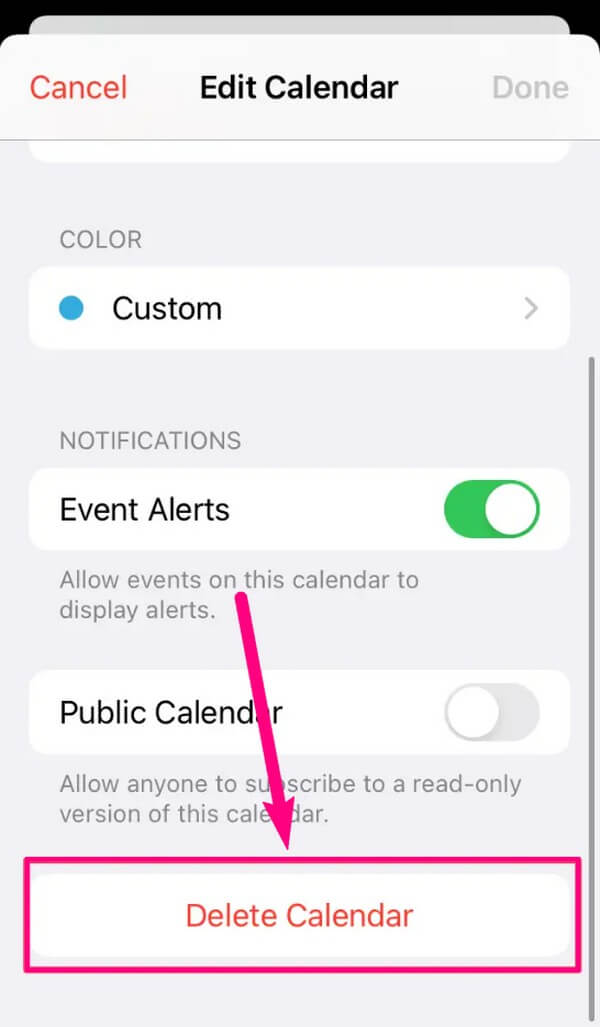
FoneEraser for iOS on paras iOS-tiedonpuhdistin, joka voi helposti poistaa kaiken iPhonen, iPadin tai iPodin sisällön ja asetukset kokonaan ja pysyvästi.
- Puhdista ei-toivotut tiedot iPhonesta, iPadista tai iPod touchista.
- Poista tiedot nopeasti yhdellä kerralla, mikä voi säästää aikaa paljon tiedostoja varten.
Osa 2. Kalenterien poistaminen iPhonen Asetukset-sovelluksessa
Sillä välin voit myös poistaa tai tyhjentää kalenterin sisällön asetuksista. Selaamalla joitakin asioita iPhonen tallennusosiossa, voit poistaa kaikki iPhone-kalenterisi liittyvät tiedot, mukaan lukien tapahtumat, kerralla. Tämä menetelmä on nopeampi ja yksinkertaisempi kuin viimeinen osa, mutta sillä on hinta. Kalenteritapahtumien poistaminen tällä tekniikalla poistaa itse Kalenteri-sovelluksen. Näin ollen kaikki sovellukseen tallentamasi poistetaan myös laitteeltasi, ja sinun on asennettava se uudelleen, jotta voit palauttaa sovelluksen laitteellesi tapahtumasi tyhjennettynä.
Ota huomioon alla olevat vaivattomat ohjeet määrittääksesi, kuinka kaikki kalenteritapahtumat poistetaan iPhonesta:
Vaihe 1Etsi rataskuvake sovellusluettelosta ja avaa asetukset napauttamalla sitä. Liu'uta sen jälkeen alas nähdäksesi ja napauta general -välilehti. Siirry sitten välittömästi iPhone-tallennustilaan.
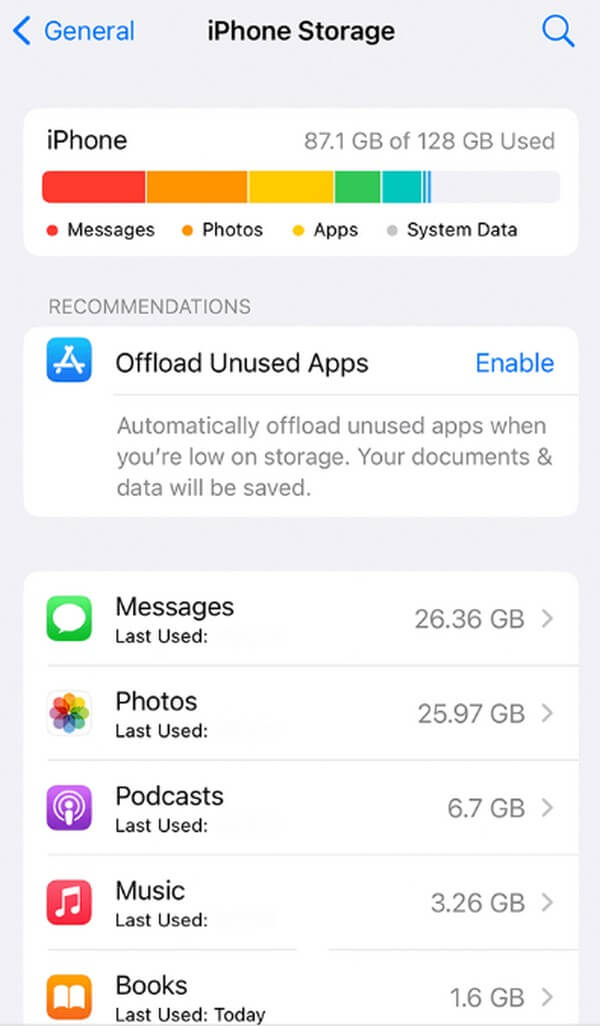
Vaihe 2iPhone-sovelluksesi näkyvät seuraavassa näytössä. Seuraa Kalenteri sovellus ja valitse se nähdäksesi lisätietoja. Sovellustietojen lisäksi se näyttää kaksi välilehteä; Offload-sovellus ja Poista sovellus.
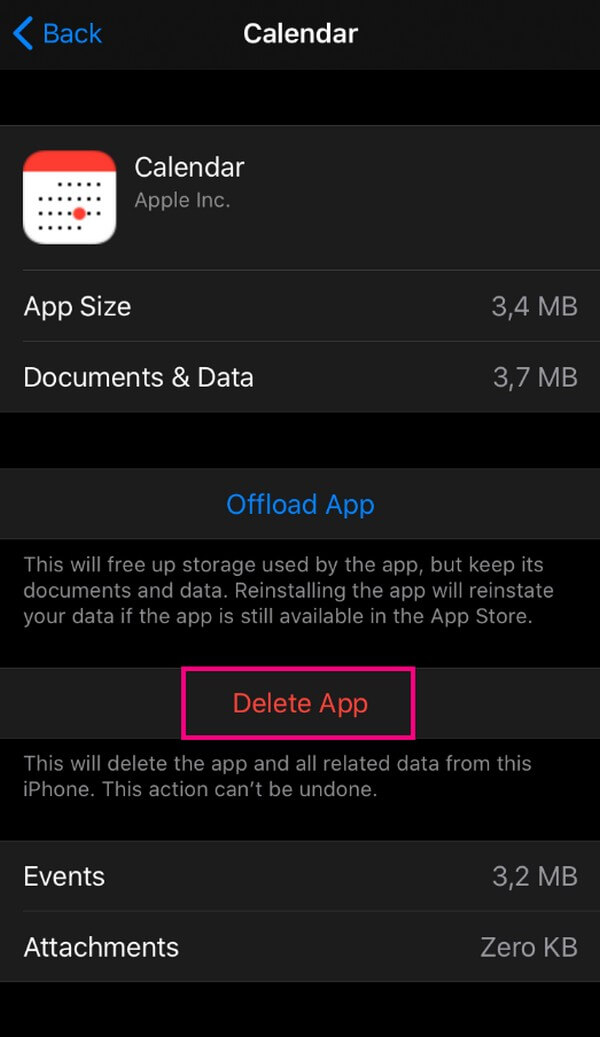
Vaihe 3Napauta Poista sovellus -painiketta ja vahvista päätöksesi poistaa kalenteri iPhonesta onnistuneesti. Kun olet valmis, asenna se uudelleen palauttaaksesi sovelluksen ilman aikaisempia tapahtumia.
Osa 3. Bonusvinkki - FoneEraser iOS:lle
Puhdista iPhonesi lisää käyttämällä FoneEraser iOS: lle työkalu. Tämä poisto-ohjelma voi tyhjentää kaikki kalenteritapahtumasi muutamassa hetkessä puhdistamalla laitteesi. Sen poistotoiminto toimii nopeasti poista kaikki iPhone-tietosi, jolloin voit nauttia laitteesta sen jälkeen sen oletusasetuksissa kuin se olisi kuin uusi. Se toimii useissa iOS-laitteissa, kuten iPhonessa, iPod Touchissa ja iPadissa. Lisäksi voit hankkia sen Windows- tai Mac-tietokoneellesi, koska se on saatavilla molemmissa tietokoneissa. Kanssa FoneEraser iOS: lle, iPhonen puhdistaminen on nyt helpompaa, ja siinä on useita etuja. Voit esimerkiksi hyödyntää sen toimintoa poista iPhone-roskat, kuten sovellusvälimuistit, väliaikaiset tiedostot ja paljon muuta.
FoneEraser for iOS on paras iOS-tiedonpuhdistin, joka voi helposti poistaa kaiken iPhonen, iPadin tai iPodin sisällön ja asetukset kokonaan ja pysyvästi.
- Puhdista ei-toivotut tiedot iPhonesta, iPadista tai iPod touchista.
- Poista tiedot nopeasti yhdellä kerralla, mikä voi säästää aikaa paljon tiedostoja varten.
Katso alla olevat käyttäjäystävälliset ohjeet esimerkkinä tapahtumien poistamisesta iPhonen kalenterista puhdistamalla laitteesi FoneEraser iOS: lle:
Vaihe 1Hanki FoneEraser for iOS -lataustiedosto sen viralliselta sivulta käyttämällä Ilmainen lataus -välilehti sivuston vasemmalla alueella. Anna seuraavaksi työkalun käyttöoikeudet asennukseen, joka päättyy alle minuutissa. Kun olet valmis, näkyviin tulee kehote käynnistää poistoohjelma. Noudata sitä ajaaksesi sitä tietokoneellasi.
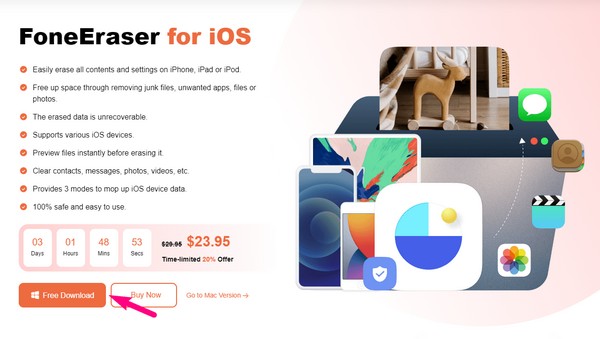
Vaihe 2Yhdistä iPhone Windowsiin tai Maciin salamajohdolla. Muista luottaa siihen, että tietokone antaa ohjelman käyttää ja hallita laitetietojasi. Kun FoneEraser for iOS kuittaa yhteyden, iPhonen tallennustiedot näkyvät käyttöliittymässä. Sitten sen alla on vihreä Pikaskannaus -painiketta, jota sinun on napsautettava, jotta ohjelma alkaa selata laitteen sisältöä.
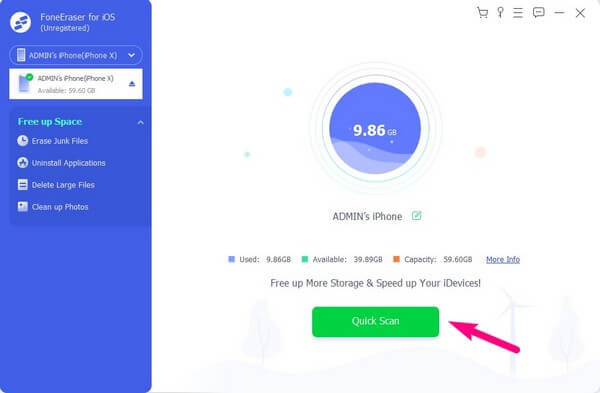
Vaihe 3Sillä välin, jos et voi suojata yhteyttä tietokoneesi ja iPhonen välillä, poista se käytöstä Find My iPhone ominaisuus. Siirry sen jälkeen Poista kaikki tiedot -osioon ja valitse laitteellesi haluamasi poiston suojaustaso. Voit valita Matala, Keski tai Korkea. Paina sitten Aloita välilehti siirtyäksesi eteenpäin.
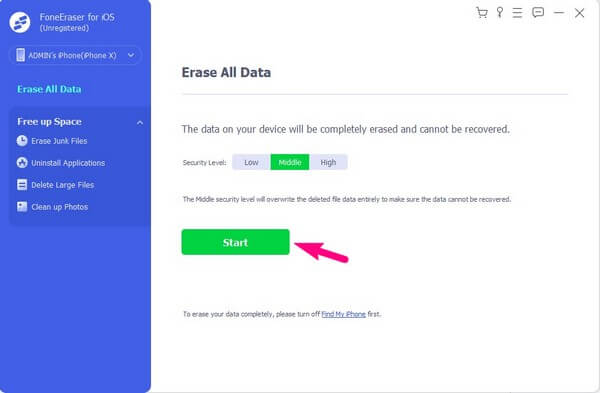
Vaihe 4Näytön ohjeet opastavat sinua, kun näkyviin tulee lisää kehotteita ja vaatimuksia. Noudata niitä oikein ja odota, kunnes poistoprosessi on valmis. Kun olet valmis, laitteesi käynnistyy uudelleen, ja voit kokea sen käytön uudelleen uutena, koska iPhone palaa oletusasetuksiinsa.
FoneEraser for iOS on paras iOS-tiedonpuhdistin, joka voi helposti poistaa kaiken iPhonen, iPadin tai iPodin sisällön ja asetukset kokonaan ja pysyvästi.
- Puhdista ei-toivotut tiedot iPhonesta, iPadista tai iPod touchista.
- Poista tiedot nopeasti yhdellä kerralla, mikä voi säästää aikaa paljon tiedostoja varten.
Osa 4. Usein kysyttyä kalentereiden poistamisesta iPhonessa
1. Kuinka poistaa roskapostikalenteritapahtumat iPhonesta?
Jos olet vahingossa napauttanut haitallista mainosta iPhonessasi selatessasi, tämä voi johtaa Kalenterin roskaposti. Näin saat ei-toivottuja tapahtumailmoituksia tai kalenterikutsuja, jotka voivat vahingoittaa laitettasi. Valitse omasi Kalenteri sovellus > ei-toivottu kalenteritapahtuma > Lopeta tilausja poista ne vahvistamalla.
2. Voinko poistaa kalenteritapahtumat iPhonessani poistamalla tilini?
Kyllä sinä voit. Yllä olevassa artikkelissa olevien menetelmien lisäksi voit siirtyä iPhoneen Asetukset sovellus> Kalenteri ja valitse tilisi. Seuraavaksi valitse Poista tili poistaaksesi tapahtumat kalenteristasi.
3. Kuinka poistaa iPhonessa kutsuttu roskapostikalenteri?
Siirry selaimella osoitteeseen icloud.com ja kirjaudu sisään tilillesi. Valitse Kalenteri, kaksoisnapsauta tapahtumaa ja hylkää se.
4. Kuinka poistaa syntymäpäivät iPhonen kalenterista?
Avaa henkilön yhteystiedot Yhteystiedot-sovelluksessa, napauta Muokkaa-painiketta, poista syntymäpäivä luettelosta ja tallenna se. Jos et halua poistaa syntymäpäivää, voit näyttää syntymäpäivän Kalenteri-sovelluksessa kautta Kalenteri > Poista Syntymäpäivä-valinta > valmis.
5. Kuinka poistaa roskapostikalenteritapahtumat iPhonesta?
Voit kokeilla tämän viestin menetelmiä poistaaksesi ei-toivotut kalenteritapahtumat iPhonestasi. Jokainen niistä on saatavilla.
6. Kuinka poistaa tilatut kalenteritapahtumat iPhonessa?
Jotkut käyttäjät haluaisivat tietää, kuinka kalenteritilaus poistetaan iPhonessa, koska he pitävät sitä hyödyttömänä. Voit poistaa tilatun kalenterin iPhonessa -sovelluksen kautta Kalenteri sovellus, valitse kalenteritapahtuma ja valitse Lopeta tilaus.
Kiitos, että annoit tässä yllä olevassa artikkelissa kokoamillemme strategioille mahdollisuuden auttaa sinua poistamaan kalenteritiedot iPhonesta. Tule luo FoneEraser iOS: lle sivustolta lisää ratkaisuja.
FoneEraser for iOS on paras iOS-tiedonpuhdistin, joka voi helposti poistaa kaiken iPhonen, iPadin tai iPodin sisällön ja asetukset kokonaan ja pysyvästi.
- Puhdista ei-toivotut tiedot iPhonesta, iPadista tai iPod touchista.
- Poista tiedot nopeasti yhdellä kerralla, mikä voi säästää aikaa paljon tiedostoja varten.
